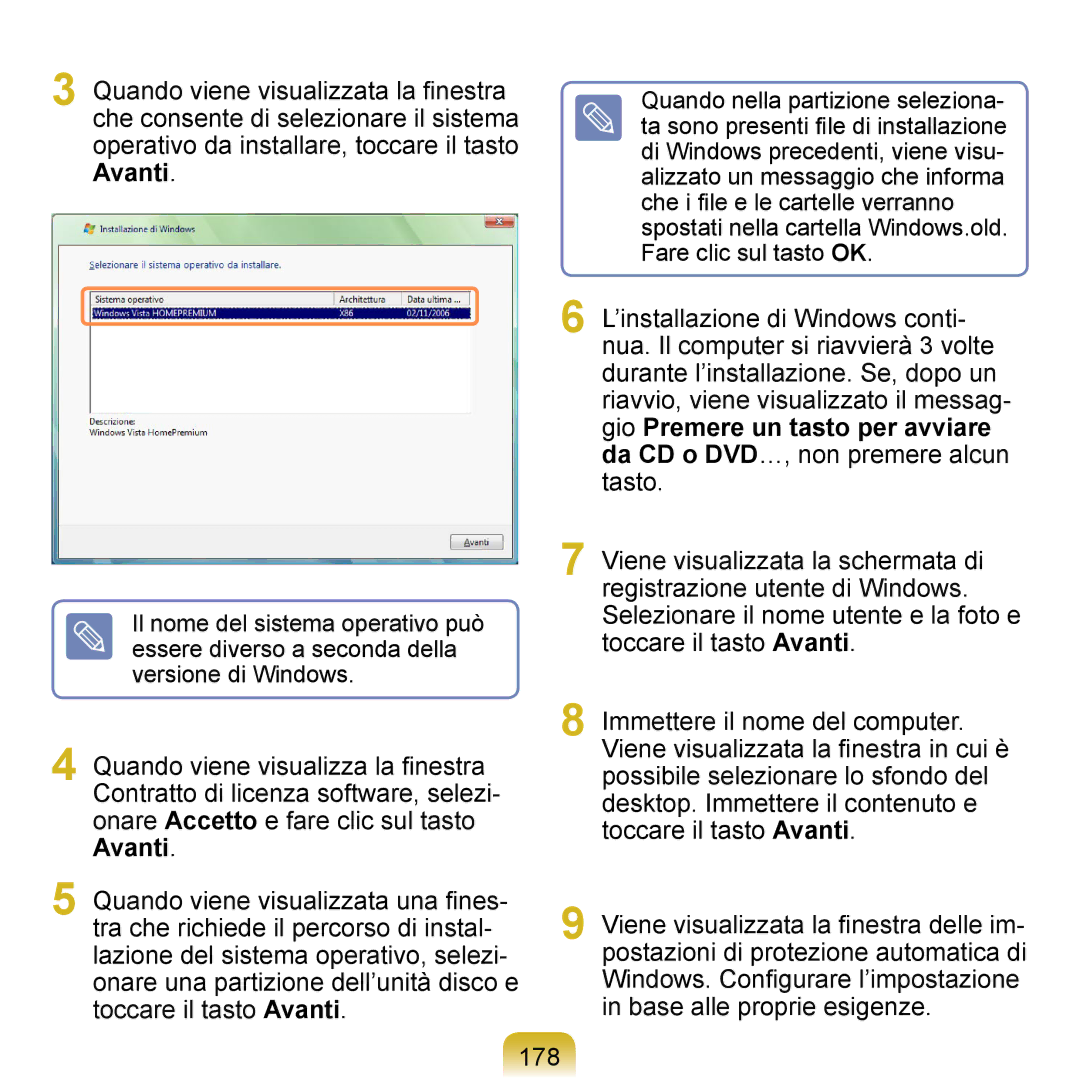3Quando viene visualizzata la finestra che consente di selezionare il sistema operativo da installare, toccare il tasto Avanti.
Il nome del sistema operativo può essere diverso a seconda della versione di Windows.
4Quando viene visualizza la finestra Contratto di licenza software, selezi- onare Accetto e fare clic sul tasto Avanti.
5Quando viene visualizzata una fines- tra che richiede il percorso di instal- lazione del sistema operativo, selezi- onare una partizione dell’unità disco e toccare il tasto Avanti.
Quando nella partizione seleziona- ta sono presenti file di installazione di Windows precedenti, viene visu- alizzato un messaggio che informa che i file e le cartelle verranno spostati nella cartella Windows.old. Fare clic sul tasto OK.
6L’installazione di Windows conti- nua. Il computer si riavvierà 3 volte durante l’installazione. Se, dopo un riavvio, viene visualizzato il messag- gio Premere un tasto per avviare da CD o DVD…, non premere alcun tasto.
7Viene visualizzata la schermata di registrazione utente di Windows. Selezionare il nome utente e la foto e toccare il tasto Avanti.
8Immettere il nome del computer. Viene visualizzata la finestra in cui è possibile selezionare lo sfondo del desktop. Immettere il contenuto e toccare il tasto Avanti.
9Viene visualizzata la finestra delle im- postazioni di protezione automatica di Windows. Configurare l’impostazione in base alle proprie esigenze.
178